许多用户在年轻时创建他们的Gmail帐户,几年后,他们想更改他们的Gmail帐户用户名。有些人可能想更改用户名,因为他们在婚后更改了姓名。
虽然,创建Gmail地址后,您永远无法更改它,但您当然可以更改Gmail帐户用户名。一些iPhone用户仍然不确定如何更改他们的Gmail用户名。
但是,本文向您解释了如何通过简单的步骤更改iPhone上的Gmail帐户用户名。
如何在iPhone上更改您的Gmail帐户用户名
步骤1: 首先在iPhone上打开Gmail应用程序。
第2步: 打开Gmail应用程序后,单击应用程序窗口右上角的个人资料图片图标,如下所示。
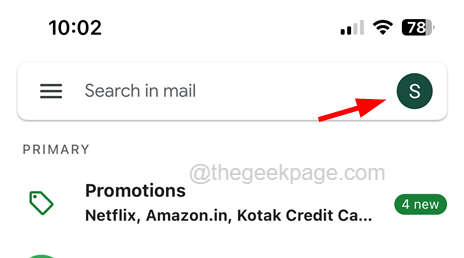
步骤3: 这将在屏幕上弹出一个小窗口,您必须单击“管理您的Google帐户”。
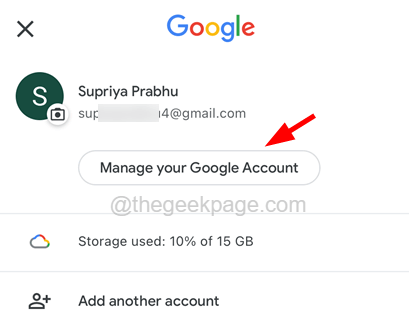
步骤4:接下来,单击Google帐户页面上的个人信息选项卡,如下所示。
步骤5: 现在,您必须向下滚动一点,然后单击名称,如图所示。
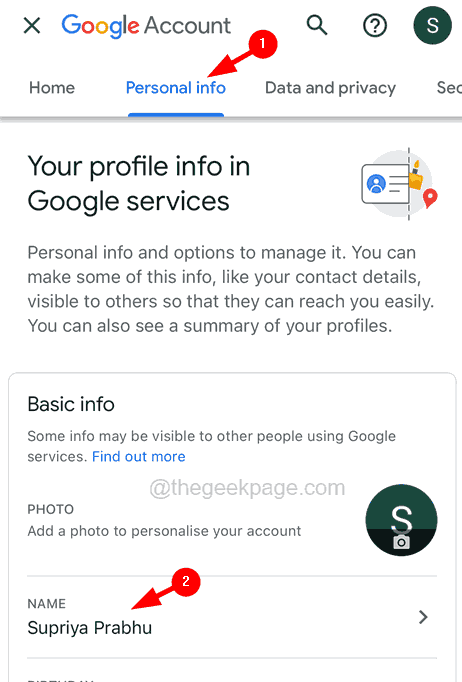
步骤6:点击Gmail用户名旁边的编辑按钮。
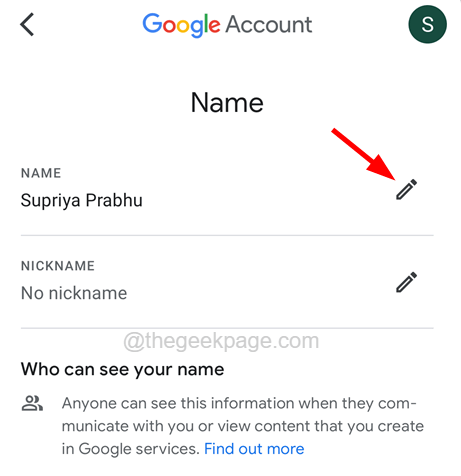
步骤7:您可以通过在相应的文本框中输入新名称来更改名字和姓氏,如下所示。
步骤8:输入新名称后,单击 优惠 在底部。
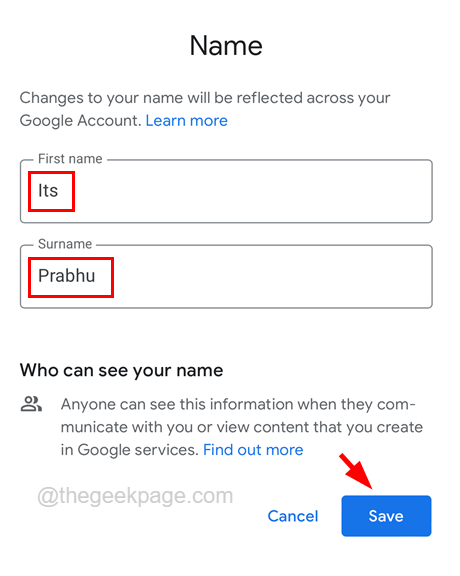
这会更改您的Gmail帐户用户名,您可以根据需要多次更改它。
正文完